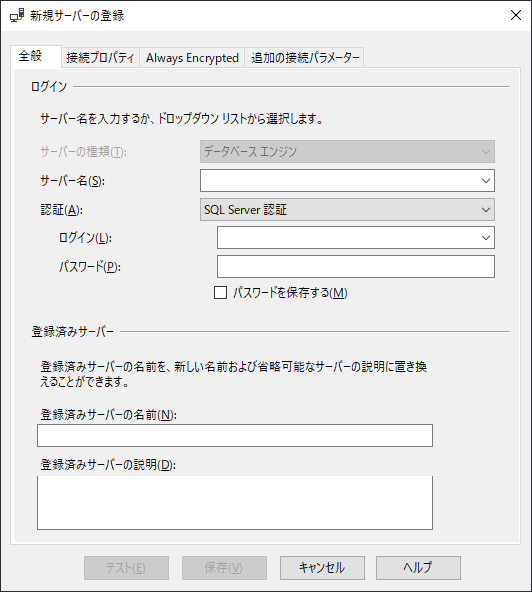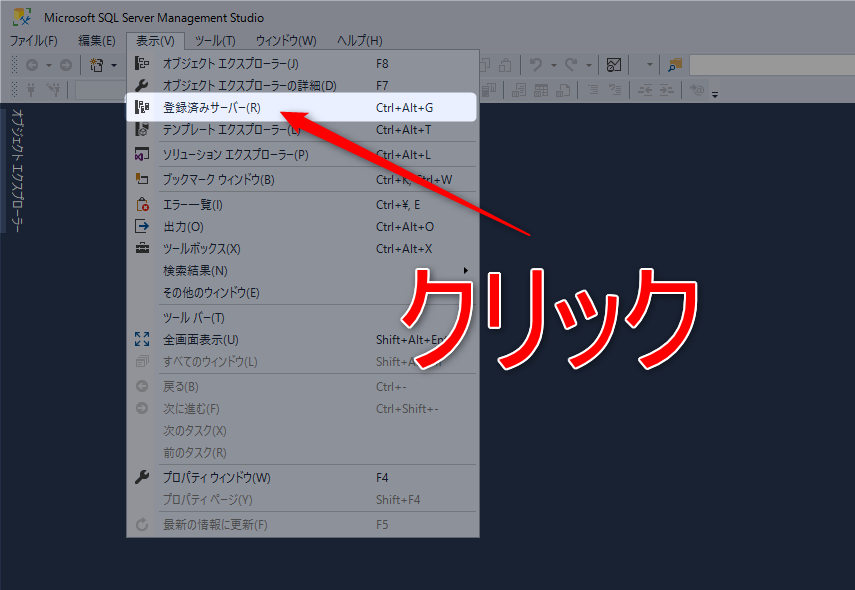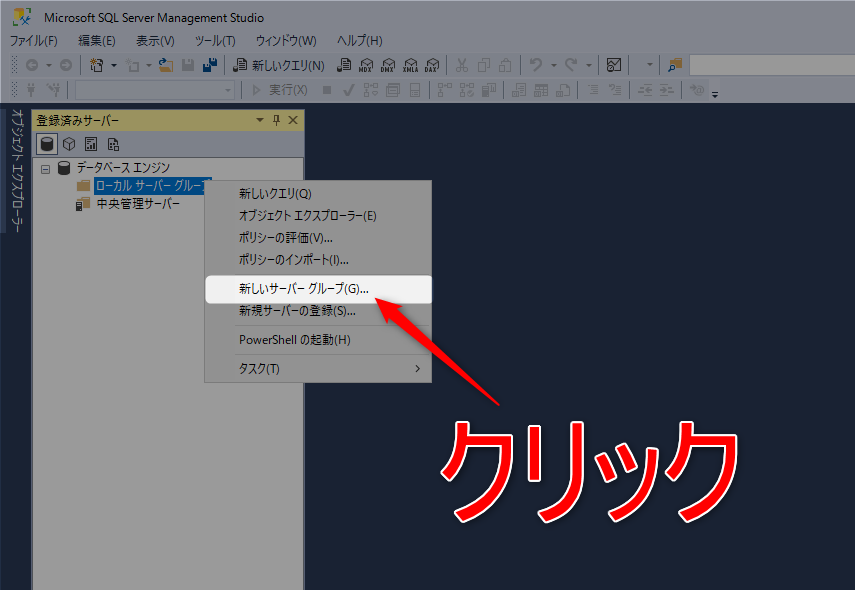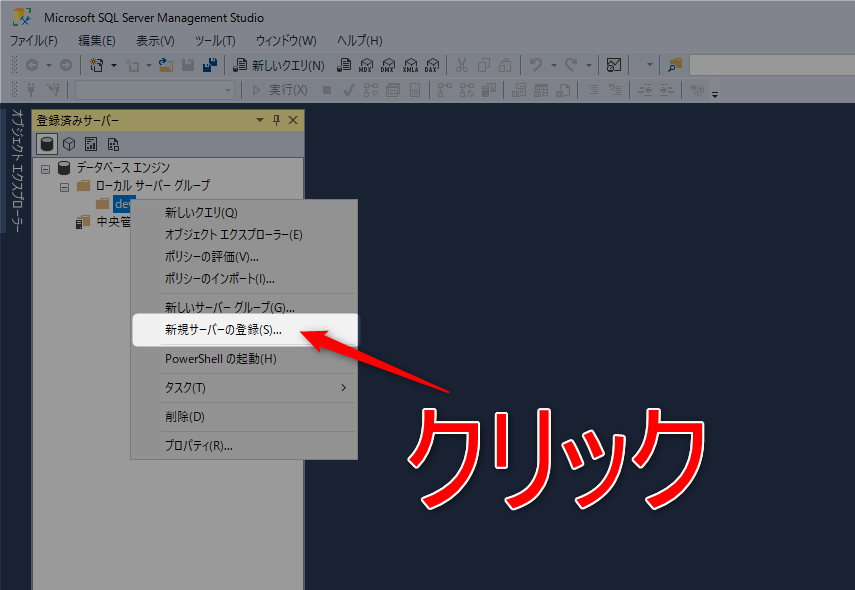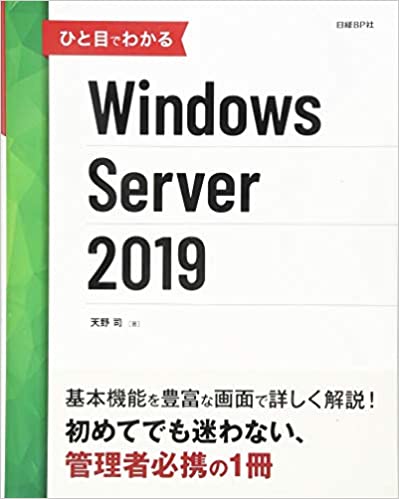はじめに
SQL Server Management Studio (SSMS)を使用してSQL Serverに接続する際に、下記の画面から接続先を選択して接続していませんか?
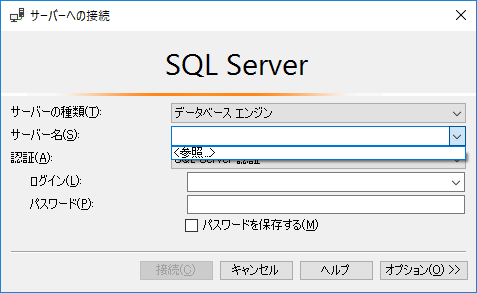
毎回同じサーバに接続する場合やログインIDを変更したい場合などではこの画面はとても使いにくいです。
そこでよく接続するサーバーを登録してすぐに接続するように設定する手順をご紹介します。
本記事ではSSMSバージョン18.9.2を使用しています。
接続先登録方法
step
1登録済みサーバーウィンドウの表示
メニューバーの [表示]-[登録済みサーバー] をクリックします。
step
2新しいサーバーグループの作成
[データベースエンジン]-[ローカルサーバーグループ] を展開、[ローカルサーバーグループ] を右クリックして[新しいサーバーグループ] をクリックします。
プロパティ画面で「グループ名」と「説明」を入力します。
※説明は未入力でもOK
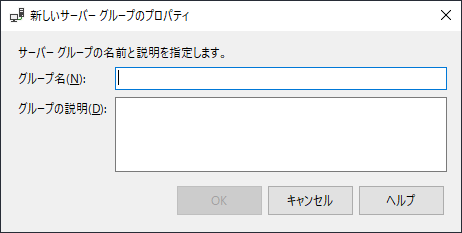
この手順を飛ばして「新しいサーバーを登録」しても問題ありません。
step
3新しいサーバーを登録
先ほど作成したサーバーグループを右クリック、[新規サーバーの登録] をクリックします。
サーバー名、ログインID、パスワードを入力して保存します。
入力した内容が間違っていないか [テスト]ボタンを使用すると確認することができます。